win10升级后VirtualBox无法正常使用怎么办?win10升级后VirtualBox无法使用解决方法
来源:插件之家
时间:2023-05-03 18:59:50 212浏览 收藏
小伙伴们对文章编程感兴趣吗?是否正在学习相关知识点?如果是,那么本文《win10升级后VirtualBox无法正常使用怎么办?win10升级后VirtualBox无法使用解决方法》,就很适合你,本篇文章讲解的知识点主要包括。在之后的文章中也会多多分享相关知识点,希望对大家的知识积累有所帮助!
win10升级后VirtualBox无法正常使用怎么办?VirtualBox是一个简单好用的虚拟机软件,可以为我们提供一个全面稳定的模拟运行环境。但是很多小伙伴却发现,在win10升级之后,VirtualBox的虚拟机功能却无法正常使用了,这很有可能是因为win10更新后将其排除在安全模式之外了,那么这时要怎么做呢?下面就由小编为大家带来win10升级后VirtualBox无法使用解决方法。

win10/" target="_blank" class="keylink" style="color: blue;">win10升级后VirtualBox无法使用解决方法
1、打开“Windows安全中心”。
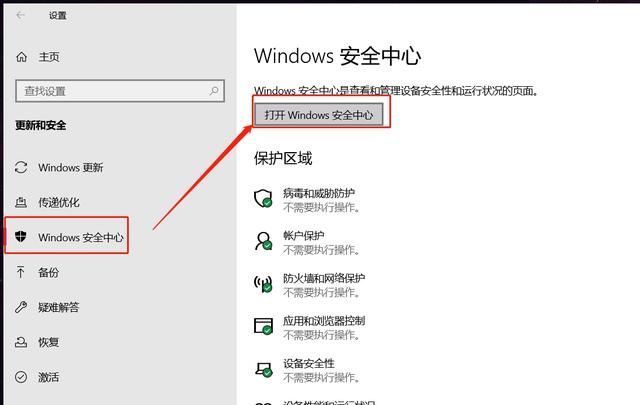
2、找到“设备安全性”,打开“内核隔离详细信息”。
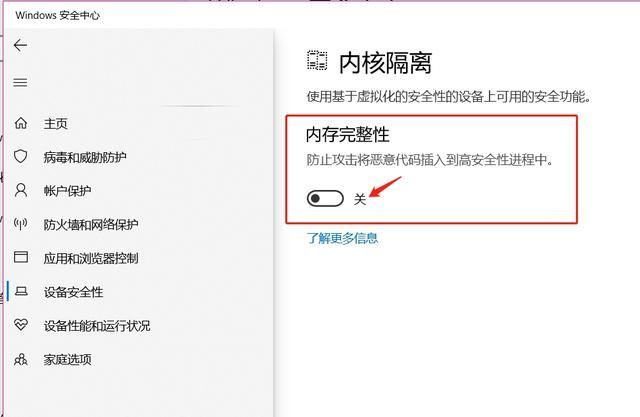
3、点击关闭。
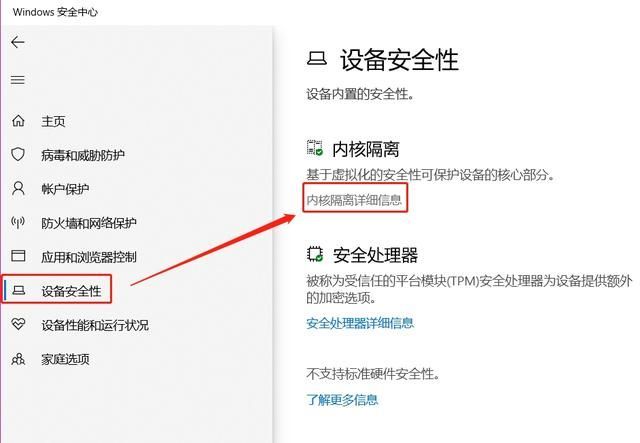
4、关闭完之后重启电脑即可。
以上便是win10升级后VirtualBox无法正常使用怎么办?win10升级后VirtualBox无法使用解决方法的全部内容了,更多精彩内容,敬请关注golang学习网。
理论要掌握,实操不能落!以上关于《win10升级后VirtualBox无法正常使用怎么办?win10升级后VirtualBox无法使用解决方法》的详细介绍,大家都掌握了吧!如果想要继续提升自己的能力,那么就来关注golang学习网公众号吧!
声明:本文转载于:插件之家 如有侵犯,请联系study_golang@163.com删除
相关阅读
更多>
-
501 收藏
-
501 收藏
-
501 收藏
-
501 收藏
-
501 收藏
最新阅读
更多>
-
318 收藏
-
239 收藏
-
296 收藏
-
463 收藏
-
388 收藏
-
353 收藏
-
197 收藏
-
171 收藏
-
419 收藏
-
357 收藏
-
467 收藏
-
421 收藏
课程推荐
更多>
-

- 前端进阶之JavaScript设计模式
- 设计模式是开发人员在软件开发过程中面临一般问题时的解决方案,代表了最佳的实践。本课程的主打内容包括JS常见设计模式以及具体应用场景,打造一站式知识长龙服务,适合有JS基础的同学学习。
- 立即学习 543次学习
-

- GO语言核心编程课程
- 本课程采用真实案例,全面具体可落地,从理论到实践,一步一步将GO核心编程技术、编程思想、底层实现融会贯通,使学习者贴近时代脉搏,做IT互联网时代的弄潮儿。
- 立即学习 516次学习
-

- 简单聊聊mysql8与网络通信
- 如有问题加微信:Le-studyg;在课程中,我们将首先介绍MySQL8的新特性,包括性能优化、安全增强、新数据类型等,帮助学生快速熟悉MySQL8的最新功能。接着,我们将深入解析MySQL的网络通信机制,包括协议、连接管理、数据传输等,让
- 立即学习 500次学习
-

- JavaScript正则表达式基础与实战
- 在任何一门编程语言中,正则表达式,都是一项重要的知识,它提供了高效的字符串匹配与捕获机制,可以极大的简化程序设计。
- 立即学习 487次学习
-

- 从零制作响应式网站—Grid布局
- 本系列教程将展示从零制作一个假想的网络科技公司官网,分为导航,轮播,关于我们,成功案例,服务流程,团队介绍,数据部分,公司动态,底部信息等内容区块。网站整体采用CSSGrid布局,支持响应式,有流畅过渡和展现动画。
- 立即学习 485次学习
